write by 洱海月 QQ:254034704
http://blog.csdn.net/networkcrazy
上一集中,我们了解了一下数据备份的过程,这一集中,我们来也了解一下数据还原的过程吧。
1、像以前一样启备份还原工具,点击“还原向导(高级)”按钮,弹出“还原向导”,如下图,
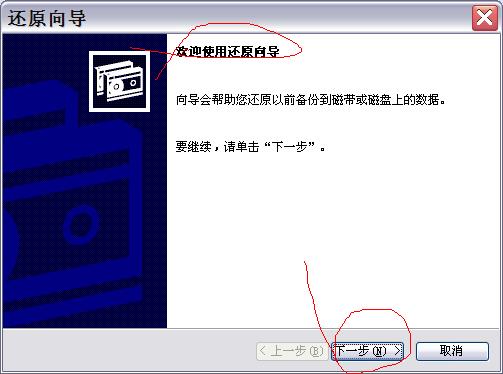
图1
2、点击“下一步”,弹出“还原项目”,选择要还原的备份文件,如下图,
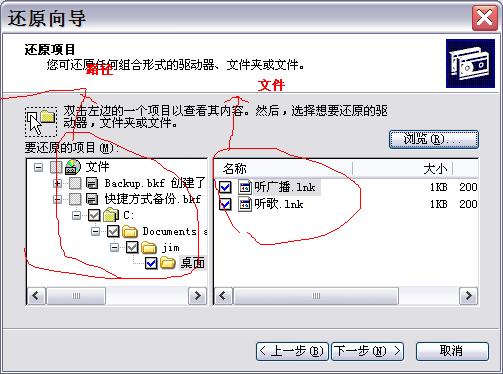
图2
3、点击“下一步”,弹出“完成还原向导”,点击“完成”,便可以进行还原了,这是默认设置的还原,如下图,
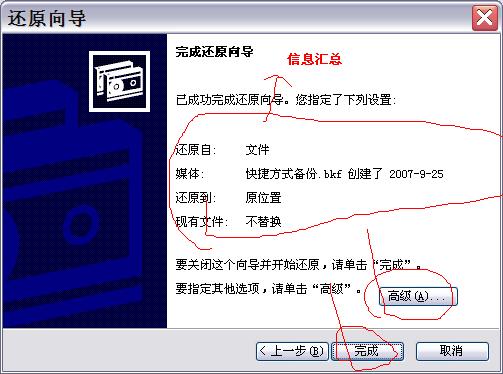
图3
4、为了更好的还原数据,我们还可以对还原进行高级设置,点击“高级”,弹出“还原位置”:
(1)原位置:从哪儿来,到哪儿去。
(2)替换位置:将备份的文件或文件夹还原到指定的位置,此选项将 保留备份数据的文件夹结构。
(3)单个文件夹:将备份的文件或文件夹还原到指定的位置,此选项将 不保留备份数据的文件夹结构。
这里,我选择第(2)项,路径为d:/,如下图,
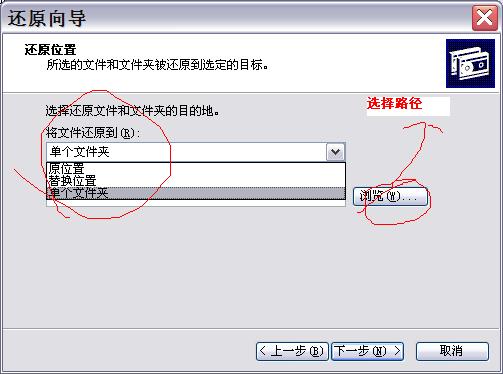
图4
5、点击“下一步”,弹出“如何还原”,在这里,我选择第一项,如下图,
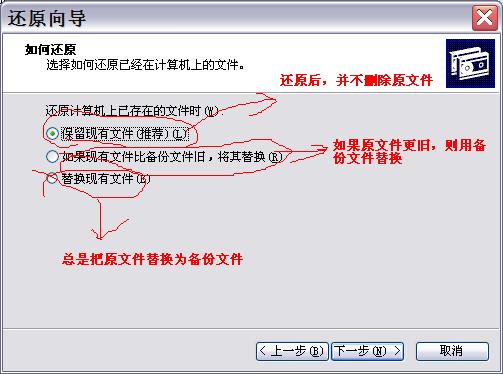
图5
6、点击“下一步”,弹出“高级还原选项”:
(1)还原安全设置:安全机制包括访问权限、审核项和所有权。 此选项仅当从 NTFS卷备份数据且将其还原到 NTFS 卷时可用。
(2)还原交接点,但不还原交接点引用的文件夹和文件数据 : 还原硬盘上的交接点以及交接点所 指向的数据。如果您已使用 linkd 命令创建交接点,且希望还原交接点以及交接点指向的数据,则必须选择此复选框。 此外,如果您正在还原安装驱动器,且还原安装驱动器上的数据,也必须选择此复选框。 如果不选择此复选框,将仅还原包含安装驱动器的文件夹。
(3) 保留现有卷的装入点:防止还原操作写入覆盖已在数据将还原到的分区或卷中创建的卷装入点。 该选项主要在将数据还原到整个驱动器或分区时使用。例如,如果您正将数据还原到替换驱 动器中,并且已经对驱动器进行了分区和格式化,卷装入点也已还原,则应选中该选项以便不还原卷装入点。如果将数据还原到已被重新格式化的分区或驱动器,并 想还原以前的卷装入点,则不应选中该选项。
我一项都没有选,如下图,
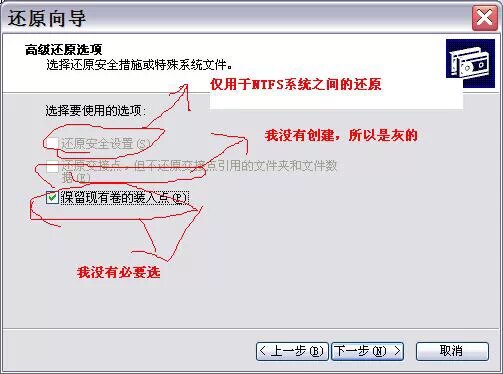
图6
7、点击“下一步”,弹出“完成还原向导”,点击“完成”,便可以开始进行还原了,如下图,
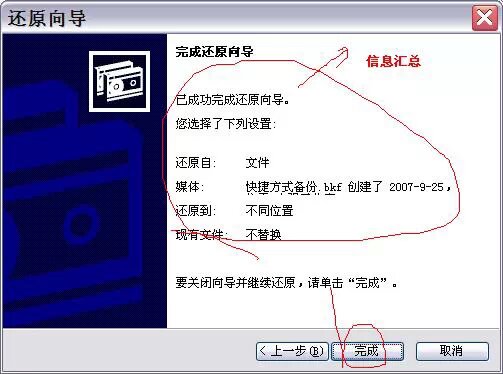
图7
8、接着,开始进行还原,还原完成后弹出提示完成的对话框,如下图,

图8
好了,这样就按我的要求把数据还原了,赶快去试试吧!
http://blog.csdn.net/networkcrazy
上一集中,我们了解了一下数据备份的过程,这一集中,我们来也了解一下数据还原的过程吧。
1、像以前一样启备份还原工具,点击“还原向导(高级)”按钮,弹出“还原向导”,如下图,
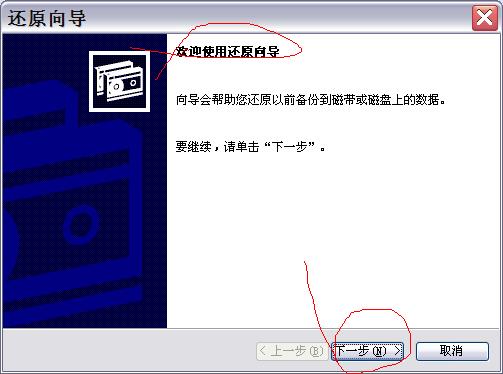
图1
2、点击“下一步”,弹出“还原项目”,选择要还原的备份文件,如下图,
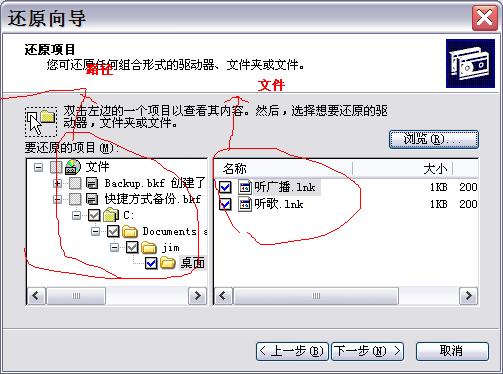
图2
3、点击“下一步”,弹出“完成还原向导”,点击“完成”,便可以进行还原了,这是默认设置的还原,如下图,
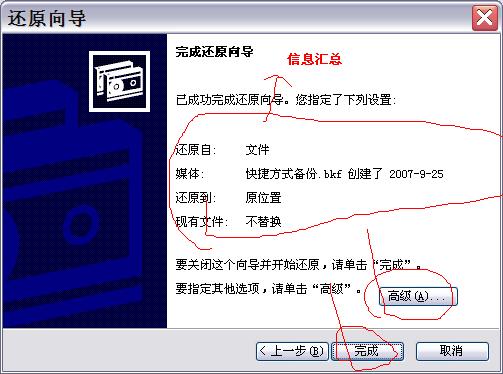
图3
4、为了更好的还原数据,我们还可以对还原进行高级设置,点击“高级”,弹出“还原位置”:
(1)原位置:从哪儿来,到哪儿去。
(2)替换位置:将备份的文件或文件夹还原到指定的位置,此选项将 保留备份数据的文件夹结构。
(3)单个文件夹:将备份的文件或文件夹还原到指定的位置,此选项将 不保留备份数据的文件夹结构。
这里,我选择第(2)项,路径为d:/,如下图,
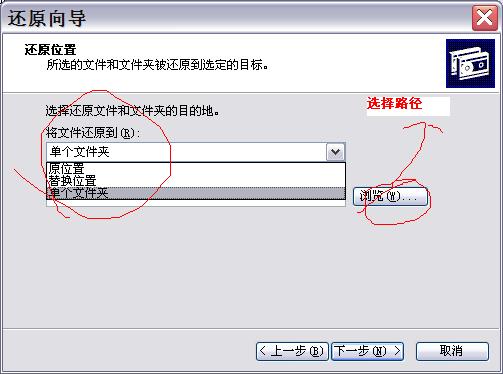
图4
5、点击“下一步”,弹出“如何还原”,在这里,我选择第一项,如下图,
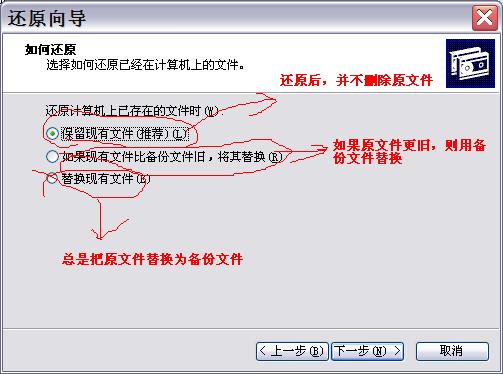
图5
6、点击“下一步”,弹出“高级还原选项”:
(1)还原安全设置:安全机制包括访问权限、审核项和所有权。 此选项仅当从 NTFS卷备份数据且将其还原到 NTFS 卷时可用。
(2)还原交接点,但不还原交接点引用的文件夹和文件数据 : 还原硬盘上的交接点以及交接点所 指向的数据。如果您已使用 linkd 命令创建交接点,且希望还原交接点以及交接点指向的数据,则必须选择此复选框。 此外,如果您正在还原安装驱动器,且还原安装驱动器上的数据,也必须选择此复选框。 如果不选择此复选框,将仅还原包含安装驱动器的文件夹。
(3) 保留现有卷的装入点:防止还原操作写入覆盖已在数据将还原到的分区或卷中创建的卷装入点。 该选项主要在将数据还原到整个驱动器或分区时使用。例如,如果您正将数据还原到替换驱 动器中,并且已经对驱动器进行了分区和格式化,卷装入点也已还原,则应选中该选项以便不还原卷装入点。如果将数据还原到已被重新格式化的分区或驱动器,并 想还原以前的卷装入点,则不应选中该选项。
我一项都没有选,如下图,
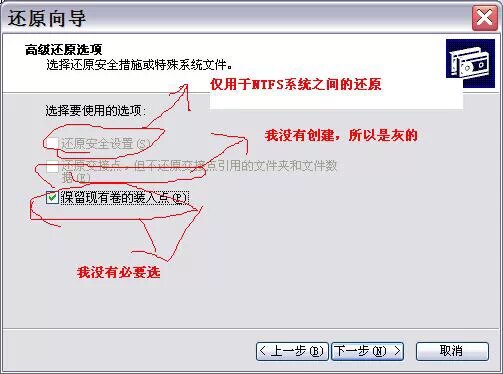
图6
7、点击“下一步”,弹出“完成还原向导”,点击“完成”,便可以开始进行还原了,如下图,
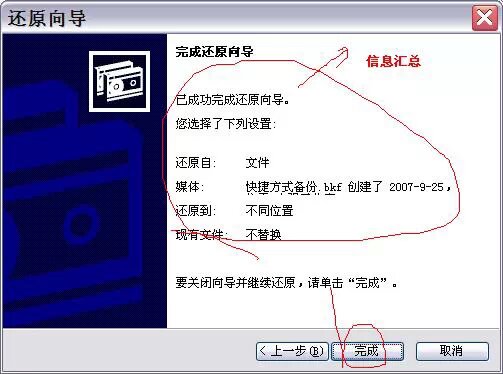
图7
8、接着,开始进行还原,还原完成后弹出提示完成的对话框,如下图,

图8
好了,这样就按我的要求把数据还原了,赶快去试试吧!




















 1841
1841











 被折叠的 条评论
为什么被折叠?
被折叠的 条评论
为什么被折叠?








